Ricezione di un messaggio di errore “YTD non riuscito 2 il video che hai richiesto non è disponibile” durante il download dei video di YouTube utilizzando il downloader di YTD? Lottando duramente per sbarazzarsi di questo problema? Se sì, sei nel posto giusto.
In questa guida alla risoluzione dei problemi, ho specificato 9 metodi rapidi per come a aggiustare fallito 2 errori nel downloader video YTD. Tutto quello che devi fare è seguire questi metodi e affrontare il problema facilmente.
Ma prima di approfondire le soluzioni, sappiamo qualcosa su “YTD Video Downloader”.
Qualcosa su “YTD Video Downloader”
Quando parliamo dei migliori downloader di video, YTD Downloader potrebbe essere sicuramente inserito in quell’elenco.
YTD Downloader è uno dei migliori e veloci downloader di video che consente di scaricare film e video da numerosi siti Web come YouTube, Facebook e molti altri.
Tuttavia, YTD è un’interfaccia utente che funziona in modo eccellente per scaricare video di YouTube.
Come funziona YTD per scaricare i video di YouTube?
Tutto quello che devi fare è copiare e incollare il link del tuo video in una barra vuota nella scheda Scarica. Successivamente, devi toccare un’opzione SCARICA che puoi vedere nell’angolo in basso a destra. Ora, il downloader di video inizia a scaricare un video.
Cosa “YTD Fallito (2). Il video che hai richiesto non è disponibile” Significato di errore?
L’errore “YTD ha fallito 2 il video che hai richiesto non è disponibile” viene visualizzato in YTD Downloader durante il download dei video di YouTube.
Quando viene visualizzato il messaggio di errore mostrato di seguito, significa che nel PC sono presenti hardware o software difettosi. E devi aggiustare al più presto.
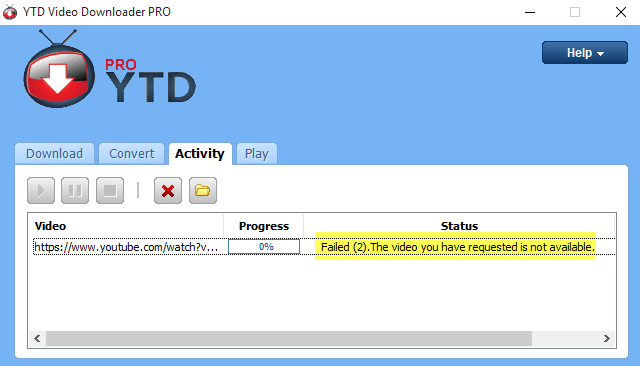
Sintomi di errore “YTD non riuscito 2”
- Chiusura troppo frequente della finestra dei programmi in esecuzione.
- Windows è inattivo e impiega troppo tempo per rispondere ai comandi della tastiera o del mouse.
- Il computer spesso si arresta in modo anomalo e visualizza errori non riusciti (2) durante l’esecuzione dello stesso programma.
- Il tuo PC si “blocca” regolarmente.
Perché si verifica l’errore 2 non riuscito in YTD Video Downloader?
Potrebbero esserci diversi motivi che possono portare a errori (2) non riusciti in YTD.
Sebbene sia significativo affrontare le cause comuni prima di risolvere il problema, di seguito ho elencato i principali fattori di questo problema. Diamo un’occhiata.
- Download o installazione incompleti del software YTD Downloader.
- Il danneggiamento dei file di sistema di Windows a causa di attacchi di virus/minacce informatiche può causare questo problema.
- File di programma YTD Downloader danneggiati.
- Un’altra app ha eliminato volontariamente o inconsapevolmente i file di YTD Video Downloader.
Quindi, queste sono le possibili correzioni per YTD non riuscito 2 il video che hai richiesto non è un errore disponibile.
Ora, andiamo avanti e risolviamo questo problema in 9 modi possibili.
Come Aggiustare Errore “YTD fallito 2 Il video che hai richiesto non è disponibile”?
- Chiudere i programmi in conflitto
- Aggiorna o reinstalla YTD Downloader
- Riparazione I file di sistema
- Eseguire la pulizia del disco
- Ripristina le impostazioni del tuo browser
- Disabilitare l’antivirus temporaneamente
- Aggiorna la versione del sistema operativo Windows
- Aggiornando il driver grafico
- Utilizzare il software alternativo YTD Video Downloader
Modo 1: chiudere i programmi in conflitto
Il primo metodo che dovresti provare a risolvere questo errore è chiudere i programmi in conflitto/sospetti.
Per questo, devi seguire attentamente i passaggi seguenti:
- Basta toccare con il tasto destro su una barra delle applicazioni >> selezionare Task Manager da un menu a comparsa.
- Assicurati di essere in una scheda “Processi” e chiudi il programma sospetto semplicemente facendo clic sul programma e facendo clic su Termina attività.

- Dopo aver completato questi passaggi, verificare se compare o meno l’errore non riuscito (2) in YTD. Se sì, prova la soluzione successiva.
Modo 2: aggiorna o reinstalla YTD Downloader
Il più delle volte, accade che a causa di programmi corrotti o obsoleti gli utenti debbano affrontare numerosi errori e bug. Forse il downloader di video YTD non è riuscito 2 il video che hai richiesto non è un errore disponibile si verifica a causa di una versione YTD danneggiata o obsoleta.
Se si esegue Windows XP, fare riferimento ai seguenti passaggi per l’installazione:
- In una casella di ricerca del tuo PC Windows, digita YTD Video Downloader, tocca con il tasto destro del mouse il risultato della ricerca >> seleziona l’opzione Disinstalla.
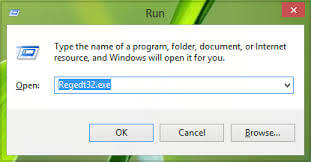
- Successivamente, vai su Programmi e funzionalità, trova e tocca YTD Downloader.
- Ora tocca il pulsante Disinstalla accanto a Organizza.
- Successivamente, toccare Sì in una finestra popup per confermare il processo di disinstallazione.
Una volta che il programma è stato disinstallato con successo dal tuo PC, vai all’Editor del Registro di sistema e rimuovi tutte le relative chiavi.
- Premi i tasti Win + R insieme, digita Regedit in una casella Esegui >> premi Invio.
- Quando l’Editor del Registro di sistema si apre, devi navigare nella posizione seguente:
HKEY_CURRENT_USER\Software\Applicazioni GreenTree.
- Trova l’opzione Predefinito sul lato destro e toccala con il tasto destro
- Selezionare l’opzione Elimina.
- Ora chiudi l’Editor del Registro di sistema >> scarica YTD Video Downloader.
Quando il programma YTD viene reinstallato correttamente sul PC, vedere che il problema è stato risolto.
Modo 3: Riparazione I file di sistema
Anche la riparazione dei file di sistema eseguendo SFC può aiutarti aggiustare fallito 2 errori nel downloader video YTD.
Per questo, esegui semplicemente il comando SFC /scannow seguendo le istruzioni seguenti:
Passaggio 1: nella casella di ricerca del tuo PC Windows, digita cmd.
Passaggio 2: tocca con il pulsante destro del mouse il risultato di cmd >> seleziona l’opzione “Esegui come amministratore”.
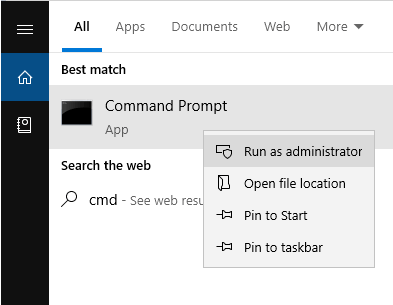
Passaggio 3: nella finestra del prompt di CMD, devi digitare il comando SFC /scannow >> premere Invio.
Passaggio 4: attendi fino al termine del processo e chiudi la finestra CMD.
Modo 4: esegui la pulizia del disco su Aggiustare YTD non riuscito 2 Il video che hai richiesto non è disponibile
Questo errore potrebbe verificarsi anche a causa di spazio di archiviazione insufficiente o insufficiente sul PC. In questa situazione, devi creare un backup dei tuoi file importanti e liberare spazio extra sul tuo disco rigido del PC.
Puoi liberare spazio sul tuo computer cancellando i file della cache. Invece, puoi semplicemente eseguire la pulizia del disco sul tuo dispositivo per risolvere questo errore.
Modo 5: ripristina le impostazioni del tuo browser
Un’altra soluzione efficace che puoi provare aggiustare il downloader video YTD non è riuscito 2 il video che hai richiesto non è disponibile per ripristinare le impostazioni del tuo browser.
Molto probabilmente, gli utenti di Internet Explorer utilizzano YTD per scaricare i loro video preferiti. Quindi, ecco i semplici passaggi per ripristinare le impostazioni di IE.
- Per prima cosa, vai al Pannello di controllo >> scegli Opzioni Internet.
- Quindi, fare clic sulla scheda Avanzate >> fare clic su un’opzione Ripristina.
- Cerca l’opzione “Disabilita debug script” e spuntala.
- Inoltre, assicurati di deselezionare la casella “Visualizza una notifica su ogni errore di script”.
- Toccare Applica >> OK.
Modo 6: disabilitare temporaneamente l’antivirus
In alcuni miei articoli precedenti, ho già detto che a volte i programmi antivirus installati possono anche ostacolarti e mostrare diversi errori sul tuo PC.
Potrebbe essere possibile che a causa di un programma antivirus installato sul tuo dispositivo stai ricevendo un errore YTD 2 il video che hai richiesto non è un errore disponibile. Per risolvere questo problema, devi disabilitare il programma antivirus o rimuoverlo.
Modo 7: aggiorna la versione del sistema operativo Windows
Se sei un utente Windows e riscontri questo messaggio di errore, devi provare uno dei migliori resort che è: aggiornare il tuo sistema operativo Windows.
Molte volte le versioni obsolete del sistema operativo possono anche causare diversi problemi imprevisti sui dispositivi. Tutto quello che devi fare è seguire i passaggi per aggiornare il sistema operativo Windows e verificare nuovamente il problema.
Modo 8: Aggiustare YTD non riuscito 2 Il video che hai richiesto non è disponibile aggiornando il driver grafico
Il messaggio di errore Fallito (2) è anche correlato al driver grafico, quindi prova ad aggiornare il driver grafico per risolvere il problema.
- Inizialmente, tocca con il pulsante destro del mouse un’icona di Windows che puoi vedere nella barra delle applicazioni >> scegli l’opzione Gestione dispositivi.

- In Gestione dispositivi, è necessario espandere Schede video
- Toccalo con il tasto destro >> scegli l’opzione Aggiorna driver.
- Selezionare l’opzione “Cerca automaticamente il software driver aggiornato” e seguire le istruzioni di conseguenza per completare il processo.
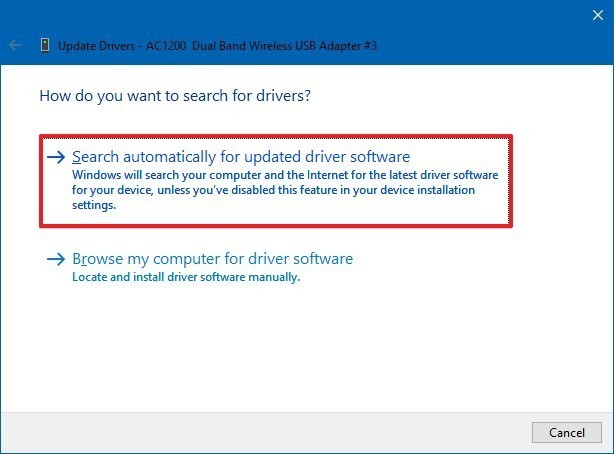
Modo 9: usa il software alternativo di YTD Video Downloader
Se nulla ha funzionato, l’ultimo ripristino rimasto per te è quello di scegliere le alternative al downloader video di YTD. Sì, su Internet sono disponibili diversi downloader video affidabili che possono essere utilizzati al posto di YTD per scaricare video come Leawo Video Downloader.
Domande frequenti:
Il problema del downloader di YouTube non funzionante si verifica principalmente a causa delle impostazioni del browser obsolete. Forse stai affrontando questo problema per lo stesso motivo, quindi si consiglia di aggiornare le impostazioni del browser prima di scaricare i video.
Sì, puoi fidarti del downloader video YTD in quanto è un programma di interfaccia utente che funziona in modo eccellente per scaricare video da diversi siti Web. Anche tu puoi guardare lo streaming di YouTube offline sempre e ovunque utilizzando YTD.
Per scaricare un video YouTube limitato utilizzando YTD, devi prima installare YTD Video Downloader sul tuo PC. Una volta scaricato correttamente, dovrai semplicemente incollare l'URL del tuo video in YTD Downloader. Scegli la qualità del video che devi scaricare. Inoltre, scegli la posizione in cui desideri salvare un video. Infine, fai clic su 'Download'.
Se vuoi risolvere il problema del downloader di YTD non riuscito, prova i seguenti trucchi:
Sì, certo, YTD Downloader è un programma di download di video gratuito che può essere utilizzato per scaricare video o film sul tuo dispositivo direttamente dal tuo browser. Perché il mio YouTube Downloader non funziona?
Posso fidarmi di YTD Video Downloader?
Come faccio a scaricare un video di YouTube con restrizioni utilizzando YTD?
Come posso Aggiustare Downloader YTD non riuscito?
YTD Downloader è gratuito?
Linea di fondo
Quindi, questo è tutto su come farlo aggiustare YTD non riuscito 2 il video che hai richiesto non è il messaggio di errore disponibile. Ho fatto del mio meglio per elencare le informazioni complete su questo problema.
Assicurati di seguire le soluzioni fornite qui con molta attenzione e di sbarazzarti dei falliti (2). Il video che hai richiesto è un problema non disponibile.
Grazie per aver letto!

Taposhi is an expert technical writer with 5+ years of experience. Her in-depth knowledge about data recovery and fascination to explore new DIY tools & technologies have helped many. She has a great interest in photography and loves to share photography tips and tricks with others.